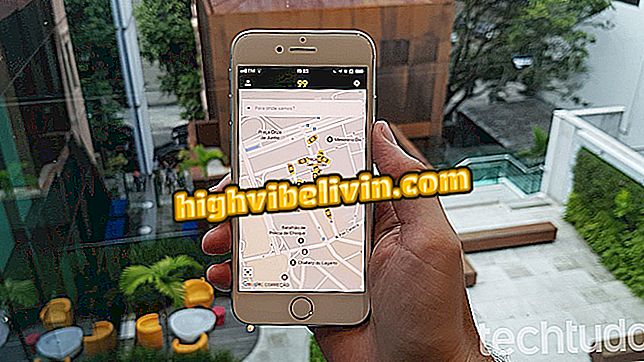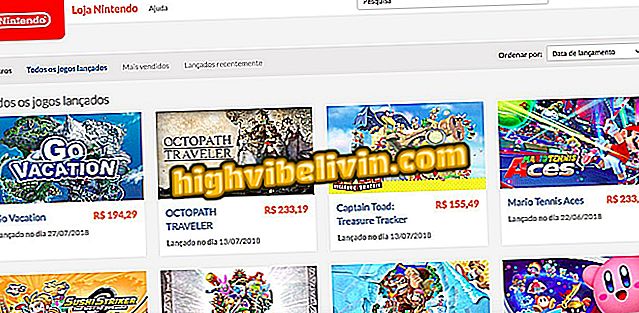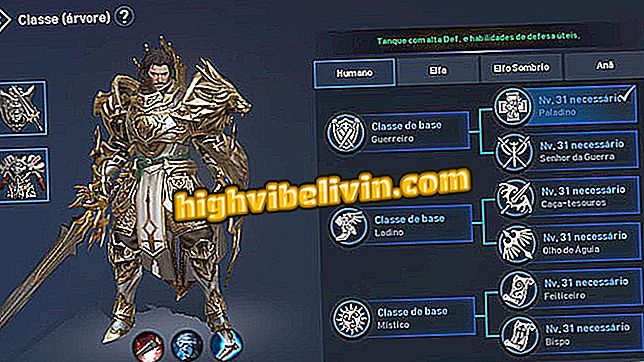Zobrazení kontaktů telefonního seznamu z počítače
Telefonní čísla uložená v kalendáři telefonu v počítači můžete zobrazit v kontaktech Google (contacts.google.com). Chcete-li to provést, jednoduše synchronizujte kontakty zaznamenané ve smartphonu s účtem Google a získejte přístup z počítače. Tato funkce je užitečná v případě, že zapomenete na mobilní telefon doma - nebo ho ztratíte - a potřebujete konzultovat konkrétní číslo. Stále můžete najít časté kontakty, e-maily spojené s profilem, online interakce a další data. Zde je návod, jak to provést v návodu k tomuto návodu.
Google má generátor náhodných čísel, který generuje náhodné číslo

Kontakty zobrazují telefonní čísla uložená v kalendáři telefonu
Synchronizace kontaktů v telefonním seznamu s účtem Google
Krok 1. Chcete-li získat přístup ke kontaktním číslům telefonního seznamu v počítači, musíte čísla propojit s účtem Google. Tato funkce je obvykle povolena na telefonech Android. Chcete-li však zkontrolovat konfiguraci, klepněte na tlačítko "Konfigurovat" a vyberte "Účty";

Přístup k účtu v telefonu se systémem Android
Krok 2. Vyberte možnost Google a najděte nejčastěji používaný účet označený odpovídajícím e-mailem. Potom zapněte klíč vedle "Kontakty", ponechte jej zelený. Bude provedena synchronizace s cloudem.

Povolte synchronizaci kontaktů ve svém účtu Google v telefonu se systémem Android
Hledání telefonních kontaktů z počítače
Krok 1. Při aktivované synchronizaci může uživatel zkontrolovat kontakty prostřednictvím počítače. Chcete-li to provést, přejděte na konkrétní stránku Google pro tuto roli (contacts.google.com) a přihlaste se k účtu pomocí svého uživatelského jména a hesla. Mějte na paměti, že přístupová data Google jsou stejná pro všechny služby, například Gmail. Potvrďte v "Další";

Navštivte funkci kontaktů ve svém účtu Google
Krok 2. Všechna čísla synchronizovaných buněk se zobrazí na obrazovce počítače na kartě Kontakty. Konkrétní názvy můžete vyhledávat pomocí vyhledávacího panelu nahoře;

Najděte svůj seznam kontaktů v telefonu z počítače
Krok 3. Výběrem jednoho z nich budete moci kliknout na tlačítko „hvězda“, které zvýhodníte (zobrazí se v horní části seznamu), najděte telefonní číslo (a všechny ostatní osoby spojené s kontaktem), e-mail, interakce a další;

V seznamu naleznete všechny své oblíbené a oblíbené kontaktní informace
Krok 4. V části Časté kontakty jsou lidé, k nimž jste nedávno připojeni, a to buď připojením, nebo e-mailem. Je tedy snazší najít důležitý kontakt.

Vyhledávejte časté kontakty prostřednictvím účtu Google
Jak změnit e-mail služby Gmail? Komentář k.